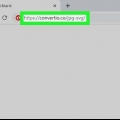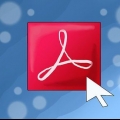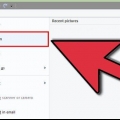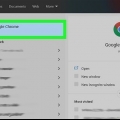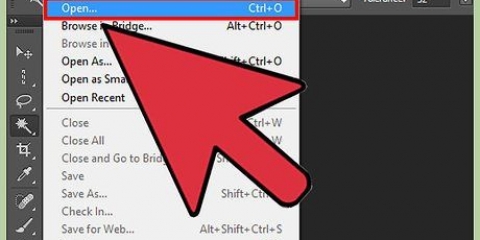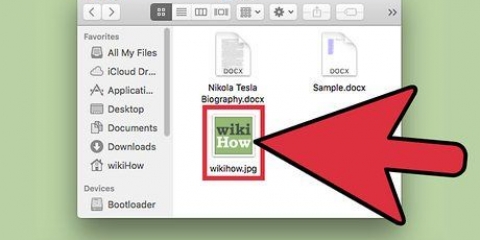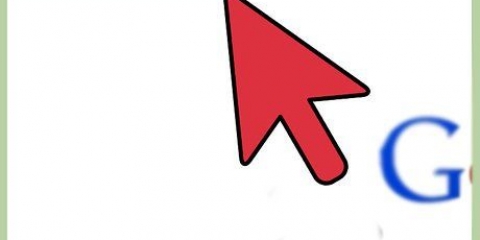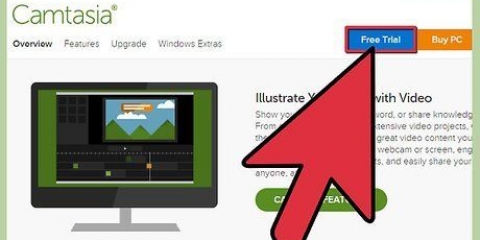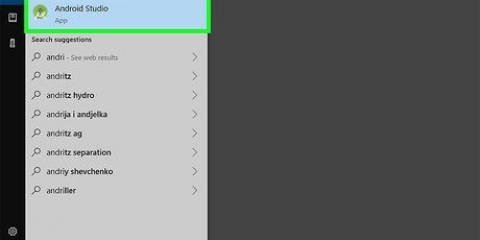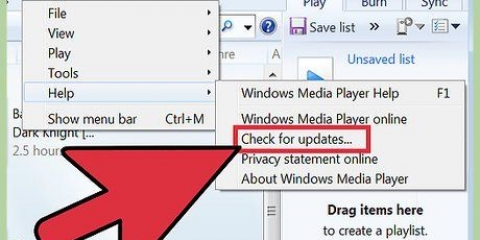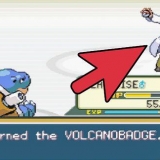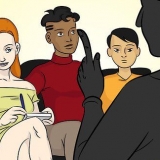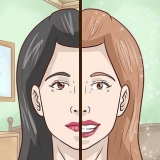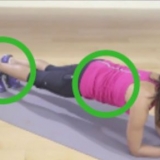Cambie el nombre del archivo o la ubicación del archivo, si lo desea. Por ejemplo, puede colocar la imagen en su escritorio para facilitar el acceso. Si no puede encontrar la extensión que desea en el menú desplegable, pruebe con otro software de edición de imágenes (por ejemplo,. Photoshop), o pruebe con otro método.









Convierte imágenes a jpg u otras extensiones
Contenido
Hay muchas extensiones de archivo diferentes para archivos de imagen. El formato del archivo determina qué software puede abrir o editar el archivo, y la extensión del archivo (lo que viene después del punto) determina el formato. La mayoría de las personas que trabajan con gráficos/fotos necesitarán en algún momento convertir estos archivos a un formato diferente, por lo que es útil conocer diferentes formas de hacerlo! JPEG (esto es lo mismo que JPG) es una extensión de imagen muy conocida, y probablemente querrá hacerla usted mismo en algún momento.
Pasos
Método 1 de 4: usar un software de edición de imágenes estándar

1. Abre el archivo de imagen. Cuando desee convertir un archivo de imagen a otro formato, el software de edición de imágenes estándar de su sistema operativo suele ser la solución más sencilla. En Windows usas `Paint` y en Mac `Vista previa`.
- Nota: JPG y JPEG son nombres diferentes para la misma extensión de archivo. Busque en el menú desplegable de su software para encontrar estas extensiones.
- Hay varios otros programas que también funcionan bien: abra la imagen en el software con el que esté más familiarizado; pero si no está seguro, haga doble clic en el archivo para ver qué opción predeterminada está presente en su computadora.

2. Seleccione `Archivo` en el menú principal. Ahora debería ver un menú desplegable con opciones para el archivo de imagen.

3. Guardar para exportar el archivo de imagen. El nuevo formato se aplicará automáticamente cuando guarde una nueva versión del archivo. Esto es útil, porque de esta manera mantienes el original, en caso de que algo salga mal y quieras volver a una versión anterior. Deberá usar una opción como `Guardar como` o `Exportar` (en la Mac) para completar el proceso.
Algunas versiones de software requieren que "duplique" el archivo (haga una copia) primero y luego guarde la copia en el nuevo formato.

4. Cambiar el nombre y convertir el archivo. Ahora debería aparecer una ventana que le permite cambiar el nombre del archivo, así como la extensión/formato del archivo. Dentro del menú asociado con la opción `Formato` o `Guardar como tipo`, se le deberían presentar unas 12 opciones, incluyendo `.jpg` (también conocido como `.jpg`).

5. Guarda el archivo. Cuando haya terminado de cambiar el nombre del archivo, la extensión y la ubicación en su computadora, haga clic en `Guardar`. Esto es lo que realmente convertirá el archivo a la nueva extensión, como una copia del original.
El software como Preview también puede manejar la conversión de varios archivos a la vez: simplemente seleccione los archivos que desea convertir y haga clic derecho sobre ellos para obtener más opciones.
Método 2 de 4: usar software de conversión

1. Encuentre el software adecuado. Para las conversiones de archivos más comunes, los editores de imágenes estándar generalmente pueden hacer el trabajo. De lo contrario, busque en Internet el software adecuado para ayudarlo con la conversión. Use términos de búsqueda como `extensión_A a extensión_B` donde ingresa las extensiones de archivo deseadas en el término de búsqueda.
- Por ejemplo, un término de búsqueda como `doc to pdf` o `jpg to gif` le brindará varias opciones de conversión gratuitas.

2. Sube tus archivos de imagen. La mayoría de los servicios de conversión se ofrecen de forma gratuita y sin necesidad de descargar ningún software. Busque una opción donde pueda cargar un archivo de imagen para convertir.

3. Sigue las instrucciones. A veces, un sitio de conversión le pedirá una dirección de correo electrónico y se le enviará el archivo completo. En otras ocasiones, debe esperar un tiempo, luego de lo cual puede descargar el archivo de inmediato.
Tenga cuidado con los sitios web que cobran dinero o quieren más datos privados de usted antes de convertir sus archivos. Recuerde que hay muchas opciones gratuitas y, en la mayoría de los casos, no necesitará transferir más datos que su dirección de correo electrónico.
Método 3 de 4: Convertir imágenes en un móvil

1. Aplicaciones de conversión de investigación. Hay varias opciones disponibles tanto en la tienda de aplicaciones de Android como en la de iOS. Lea atentamente las experiencias de los usuarios antes de descargar cualquier cosa, tanto para averiguar cuál es la calidad de la aplicación como para asegurarse de que se pueda realizar la conversión deseada.

2. Descargar una aplicación de conversión de imágenes. Una vez que haya seleccionado uno, descargue la aplicación. También debe descargar su archivo de imagen (si aún no lo ha hecho) y averiguar dónde está en su dispositivo. Algunas aplicaciones pueden encontrar tus imágenes automáticamente y otras requieren que indiques dónde se encuentra el archivo.

3. Convierte tu imagen. Una vez descargada en su dispositivo móvil, la conversión de la imagen con una aplicación debería ser fácil, simplemente abra la aplicación y siga las instrucciones.
Método 4 de 4: modificar el archivo manualmente

1. Encuentra el archivo. En cuanto a los archivos de imagen, a menudo puede indicar este cambio simplemente cambiando el nombre del archivo con su teclado (es decir, eliminando la extensión original y escribiendo otra). Esto suele ser una buena idea cuando la extensión de archivo actual impide que se abra el archivo (indicado por un mensaje de error como `formato de archivo no válido`).
- La computadora usa extensiones de archivo como abreviaturas para averiguar qué software usar para abrir el archivo. Tenga cuidado con esto y siempre haga una copia de seguridad de su archivo antes de intentarlo.
- Este método puede reducir la calidad de imagen de la imagen. Por lo general, es mejor usar `Guardar como` en su software de edición de imágenes.

2. Hacer visible la extensión del archivo. Dependiendo de la configuración de su sistema, las extensiones de archivo (las 3 letras después del punto después del nombre del archivo) no siempre están visibles en la vista predeterminada. En Windows, debe ajustar la pestaña `Ver` en `Opciones de carpeta`. Puede encontrar esto en `Apariencia y configuración personal`. En una Mac, busque `Preferencias del Finder > Avanzado` para que las extensiones sean visibles.
Para obtener información más detallada sobre las extensiones de archivo y cómo hacerlas visibles, consulte el artículo Cambiar una extensión de archivo leer en instrucción.

3. Cambiar el nombre del archivo. Haga clic derecho en su archivo de imagen y seleccione `Cambiar nombre`. Elimine la extensión anterior y agregue la nueva extensión en su lugar.
Por ejemplo, suponga que el nombre del archivo es `myimage.jpg`, luego puede cambiarle el nombre a `myimage.jpg` y de ahora en adelante su computadora lo tratará como un `.jpg`.
Consejos
- Las extensiones de archivo no distinguen entre mayúsculas y minúsculas, aunque es estándar escribirlas en minúsculas.
- .jpg y .jpg significa lo mismo y se puede intercambiar en los sistemas operativos modernos. La diferencia se debe a una antigua restricción en algunos sistemas donde una extensión no podía contener más de 3 letras.
Advertencias
- Tenga cuidado de NO sobrescribir la imagen original: siempre haga una copia de seguridad primero o guárdela con un nuevo nombre de archivo, que también hará una copia.
Artículos de primera necesidad
- Un archivo de imagen para la conversión
- Un ordenador
- Software de edición de imágenes (Paint, Preview, Photoshop, etc.)...)
Artículos sobre el tema. "Convierte imágenes a jpg u otras extensiones"
Оцените, пожалуйста статью
Similar
Popular